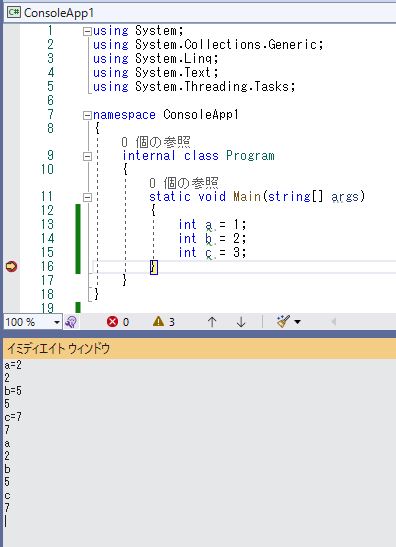イミディエイトウィンドウの起動
- [Ctrl]+[Alt]+[I]キーの同時押して表示する
- デバッグ中にブレークポイントとかで止めている時に使用する
- 公式ページなどには、イディミエイトウィンドウに値を表示するためには ? (>Debug.Print eのエイリアス)をつける必要があると記載されているが、VisualStudio2022で実際に動きを確認したところ ? はなくても表示できた。
ブレークポイントで処理を止めた時点の変数の値を表示できる
ブレークポイントで止めた時点で、変数にどんな値が入っているのか調査するのに便利。例えば、イベントなどで特定の値がどのプロパティに入っているか探すときに便利だと思われる。
イディミエイトウィンドウの値はコピーもできるので、エディタに張り付けて精査することも可能。
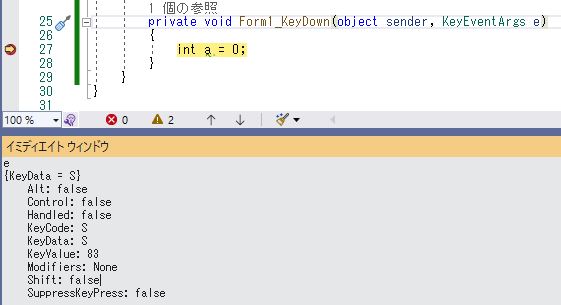
次のように変数の値を計算して表示することもできる。
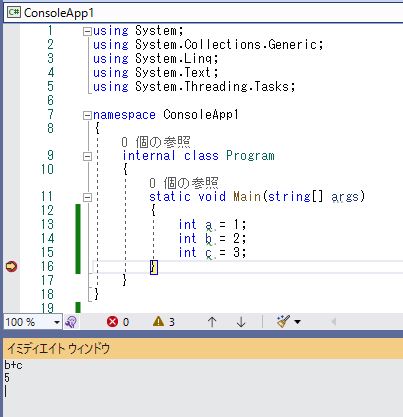
メソッドの引数をカスタマイズして単独で実行できる
独自の引数を指定してメソッドを実行することができる。
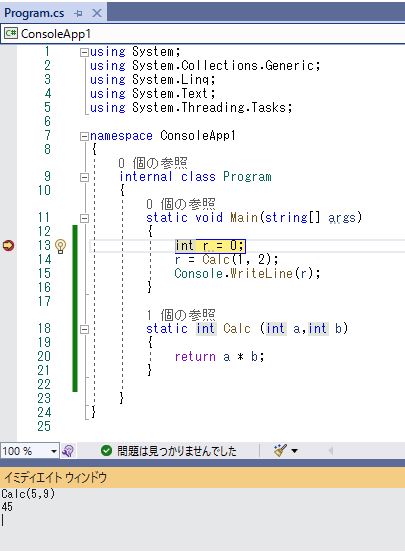
変数の値を変更できる
簡単に動作を確認したいときに便利。条件分岐などの箇所で、特定の条件をキャッチするデータがないようなときに動作をすぐに確認することができる。
コード上でマウス操作で値を変更することもできるがテキストでコマンドを保存しておくこともできるのでこっちの方が便利だと思われる。
例えば、aという変数の値を変更する場合は「a=2」のようにイディミエイトウィンドウに打ち込めば良い。変数aの値が2になる。